蓝牙不见了怎么找 win10蓝牙设备丢失怎么找回
更新时间:2024-07-09 17:54:14作者:xiaoliu
当我们使用蓝牙设备时,有时候会出现蓝牙不见了的情况,让我们感到困惑和焦虑,特别是在使用win10系统时,蓝牙设备丢失后该如何找回呢?这时候我们就需要寻找一些解决方法来解决这个问题。通过一些简单的操作和调试,我们可以很快找回丢失的蓝牙设备,让我们的生活变得更加便利和高效。让我们一起来探讨一下win10系统下蓝牙设备丢失的解决方法。
具体方法:
1.同时按住win+R这两个组合键,随后电脑的命令窗口打开。
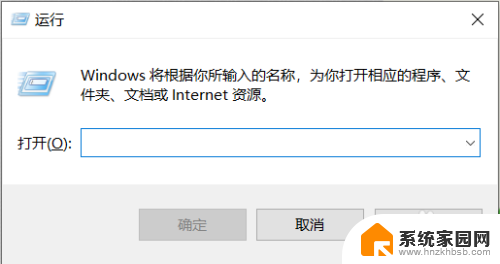
2.在命令输入行里输入services.msc。点击确定,弹出“服务”窗口。
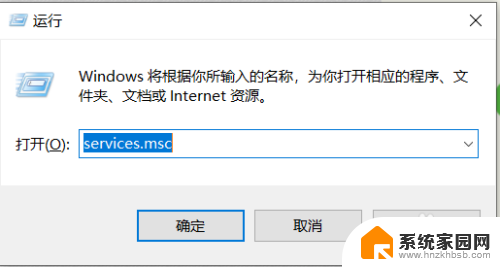
3.在“服务”窗口找到“蓝牙支持服务”,点击左边的“重启动”或右键点击“启动”即可。
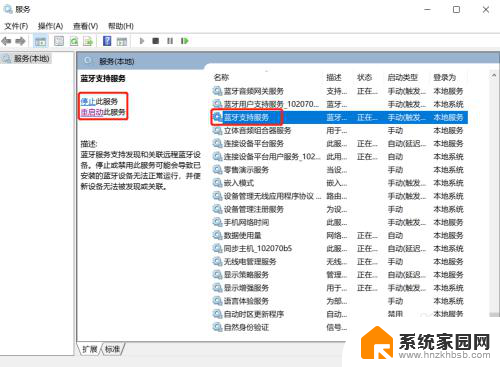
以上就是关于蓝牙不见了怎么找的全部内容,如果有遇到相同情况的用户,可以按照小编的方法来解决。
蓝牙不见了怎么找 win10蓝牙设备丢失怎么找回相关教程
- win10设备没有蓝牙 Win10 设备管理器中找不到蓝牙设备怎么办
- win10系统的蓝牙被删了怎么恢复 win10蓝牙图标找不到怎么设置
- 电脑右下角蓝牙图标不见了怎么办 如何找回Win10系统右下角蓝牙图标
- 蓝牙忽略设备后找不到了 Win10蓝牙鼠标连接成功但无反应怎么解决
- win没有蓝牙图标 win10蓝牙图标不见了怎么办
- 蓝牙怎么删除其他设备 win10蓝牙配对设备删除教程
- 笔记本蓝牙搜索设备 win10蓝牙连接不上设备
- 电脑蓝牙怎么搜索设备 win10蓝牙设备连接方法
- 电脑收不到蓝牙设备 Windows10搜索不到蓝牙耳机怎么办
- win10蓝牙任务栏 WIN10蓝牙图标在哪里找
- 电脑网络连上但是不能上网 Win10连接网络显示无法连接但能上网的解决方法
- win10无线网密码怎么看 Win10系统如何查看已连接WiFi密码
- win10开始屏幕图标点击没反应 电脑桌面图标点击无反应
- 蓝牙耳机如何配对电脑 win10笔记本电脑蓝牙耳机配对方法
- win10如何打开windows update 怎样设置win10自动更新功能
- 需要系统管理员权限才能删除 Win10删除文件需要管理员权限怎么办
win10系统教程推荐
- 1 win10和win7怎样共享文件夹 Win10局域网共享问题彻底解决方法
- 2 win10设置桌面图标显示 win10桌面图标显示不全
- 3 电脑怎么看fps值 Win10怎么打开游戏fps显示
- 4 笔记本电脑声音驱动 Win10声卡驱动丢失怎么办
- 5 windows查看激活时间 win10系统激活时间怎么看
- 6 点键盘出现各种窗口 如何解决Win10按键盘弹出意外窗口问题
- 7 电脑屏保在哪里调整 Win10屏保设置教程
- 8 电脑连接外部显示器设置 win10笔记本连接外置显示器方法
- 9 win10右键开始菜单没反应 win10开始按钮右键点击没有反应怎么修复
- 10 win10添加中文简体美式键盘 Win10中文输入法添加美式键盘步骤